作者:heqingpan heqingpan@126.com,许大仙 1900919313@qq.com
第一章:Docker 安装和运行
1.1 准备工作
- 查看 Linux 操作系统的发行版:
shell
cat /etc/os-release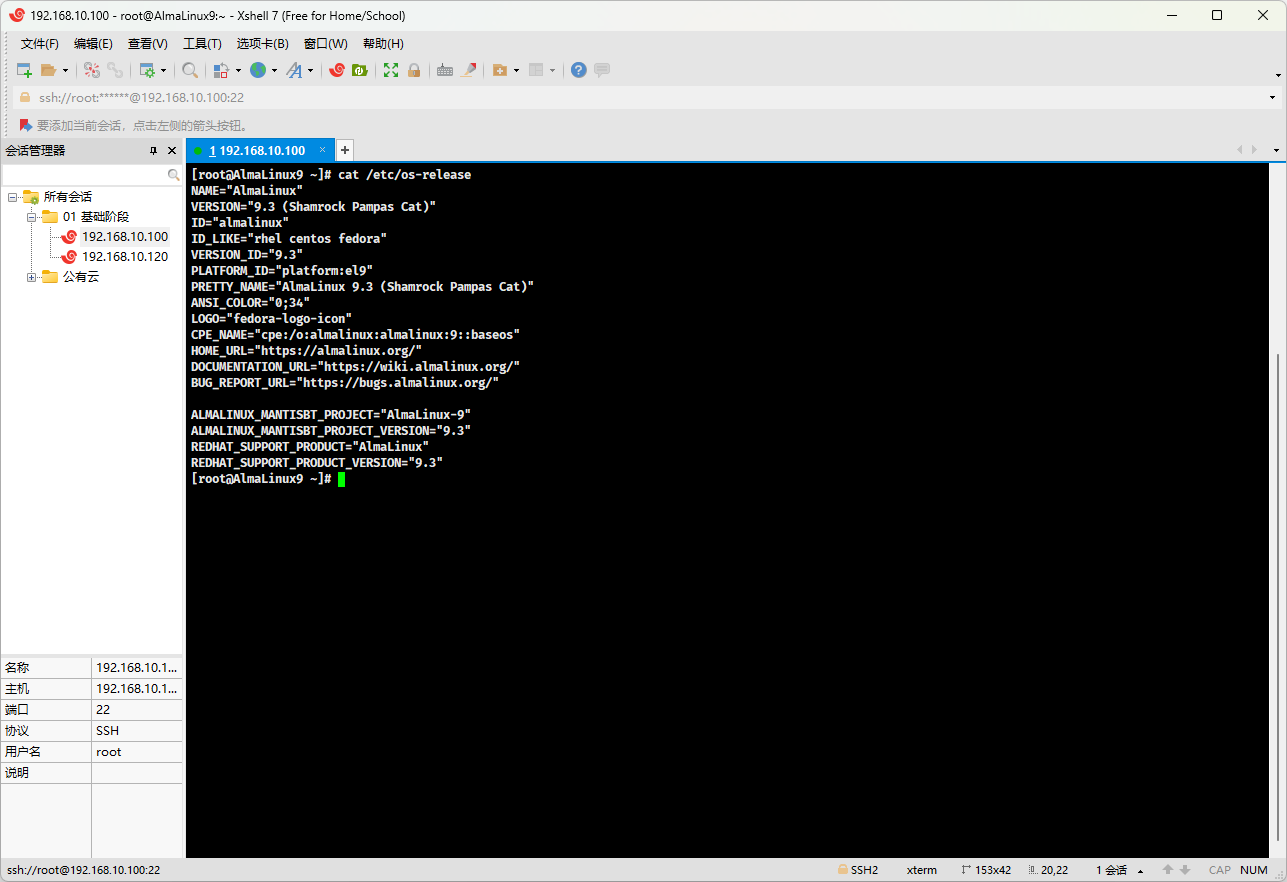
- 查看内核版本:
shell
uname -sr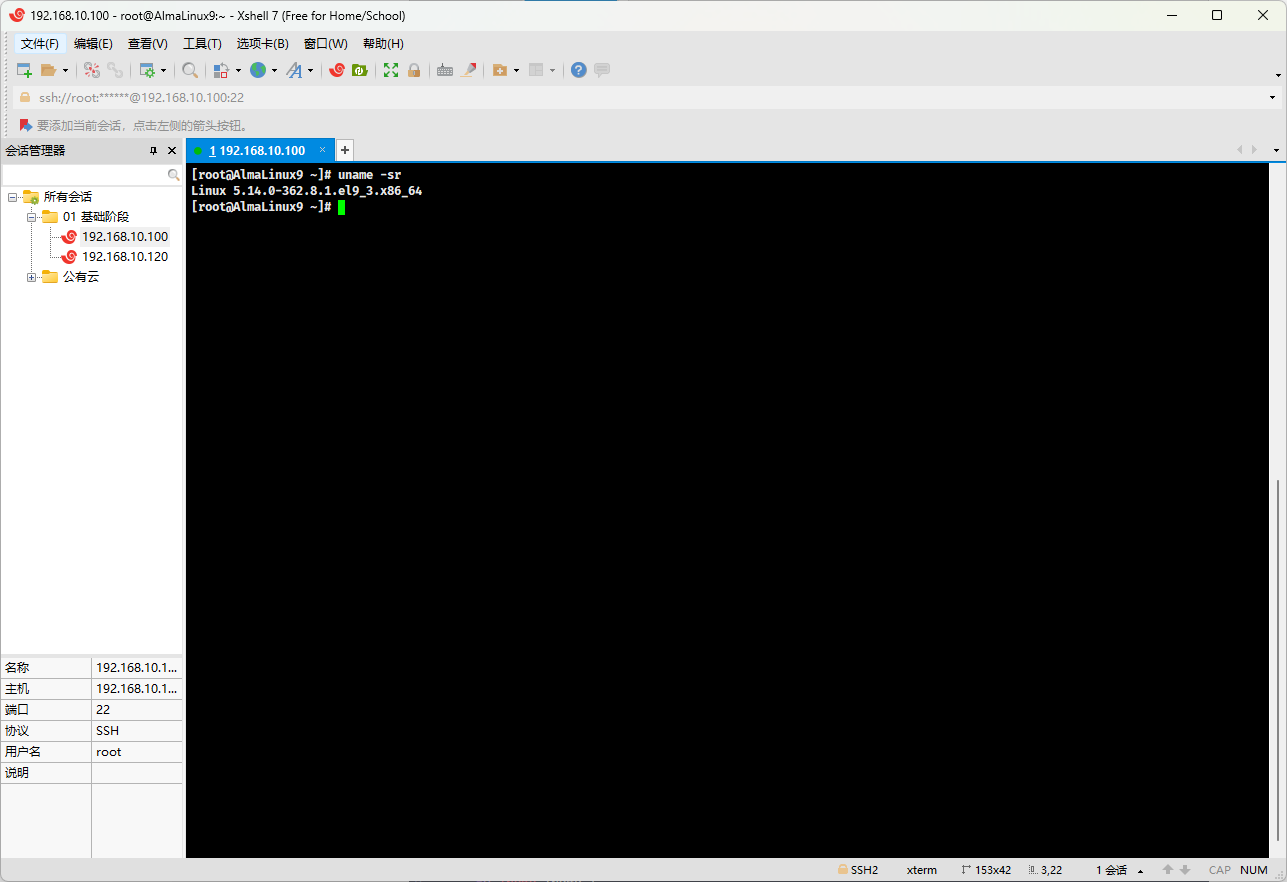
- 关闭 SELinux :
shell
# 查看 SELinux 是否开启
getenforce
# 查看 SELinux 是否开启
cat /etc/selinux/config
# 永久关闭 SELinux ,需要重启
sed -i 's/enforcing/disabled/' /etc/selinux/config
# 关闭当前会话的 SELinux ,重启之后无效
setenforce 0
# 查看 SELinux 是否开启
cat /etc/selinux/config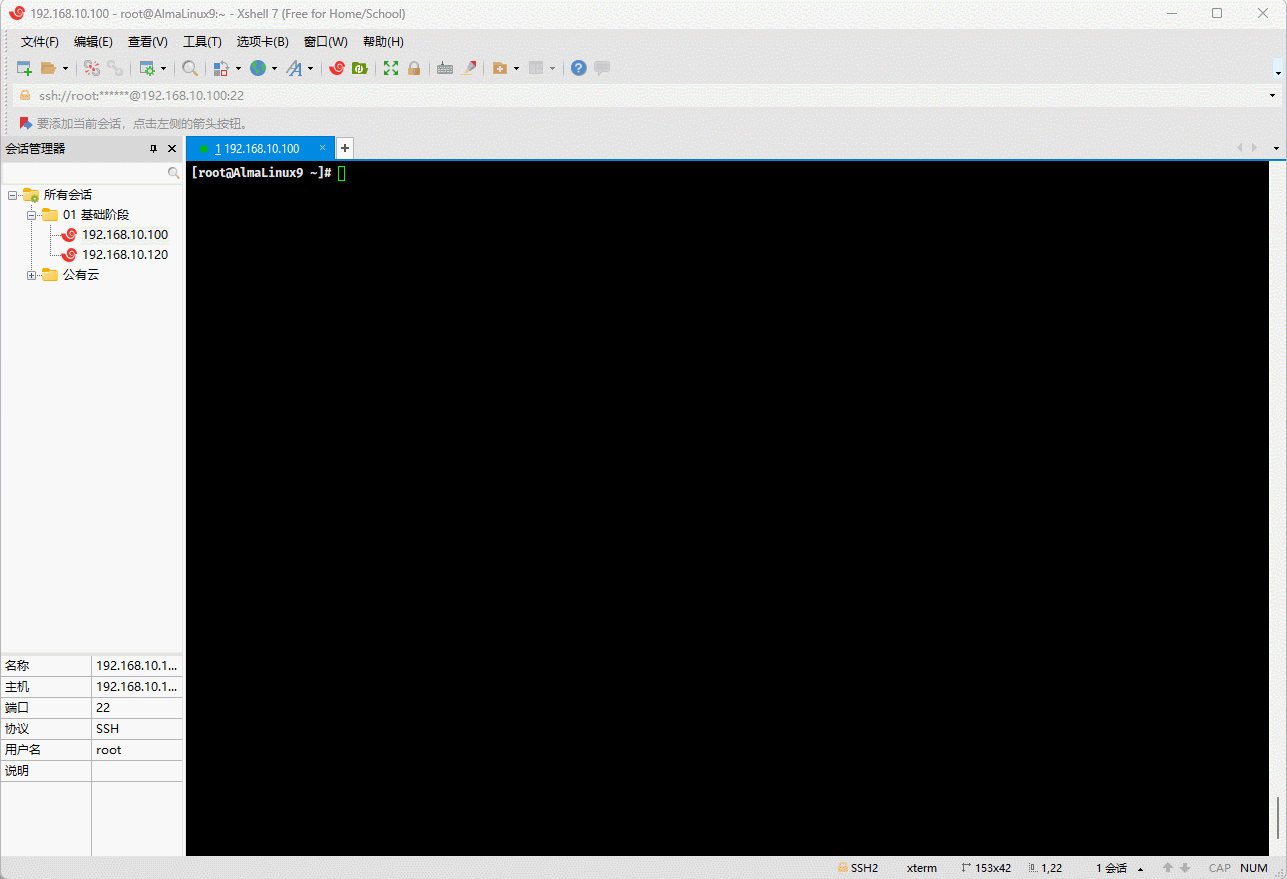
- 关闭 swap 分区:
shell
# 查看 swap 分区是否存在
free -h
# 关闭当前会话的 swap ,重启之后无效
swapoff -a
# 永久关闭 swap ,需要重启
sed -ri 's/.*swap.*/#&/' /etc/fstab
# 查看 swap 分区是否存在
free -h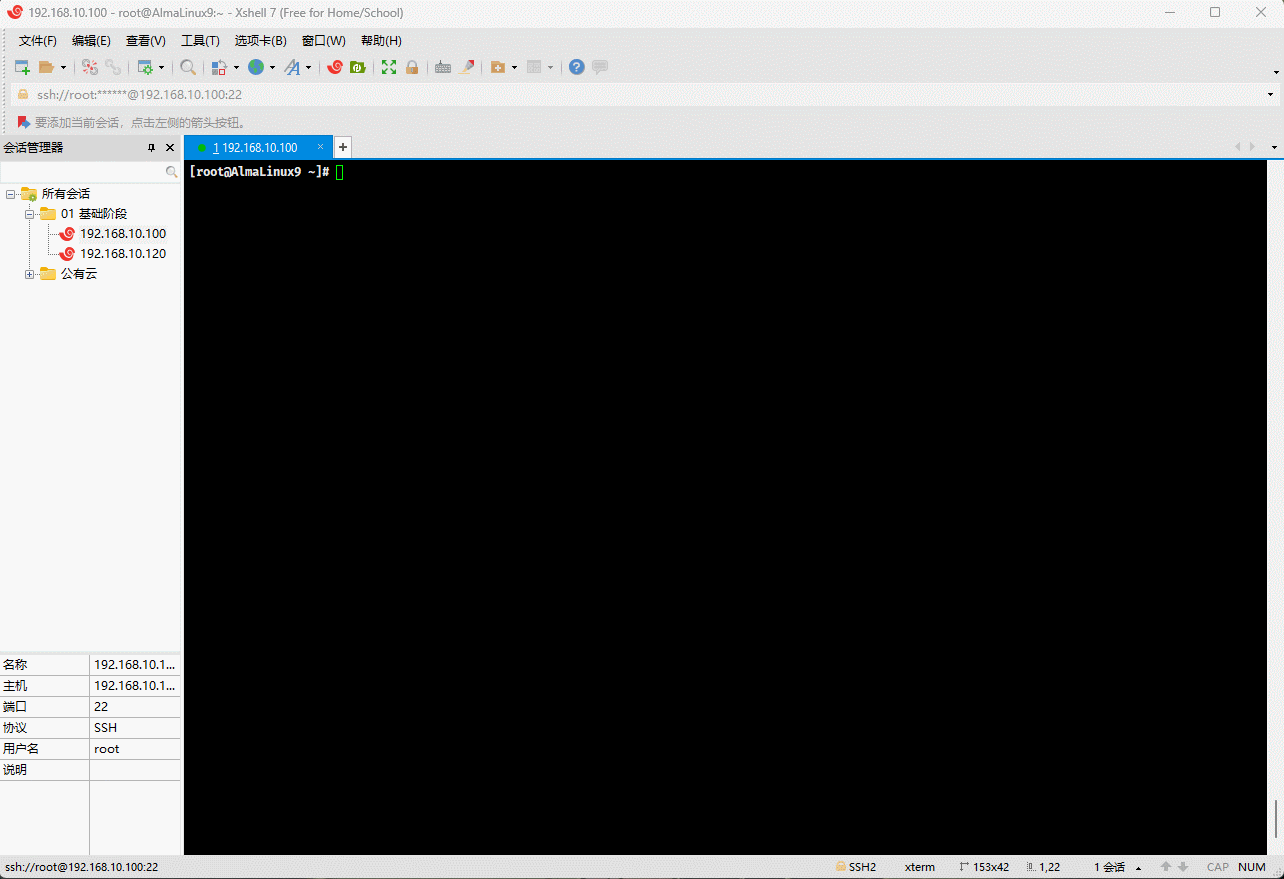
- 关闭防火墙:
shell
systemctl disable --now firewalld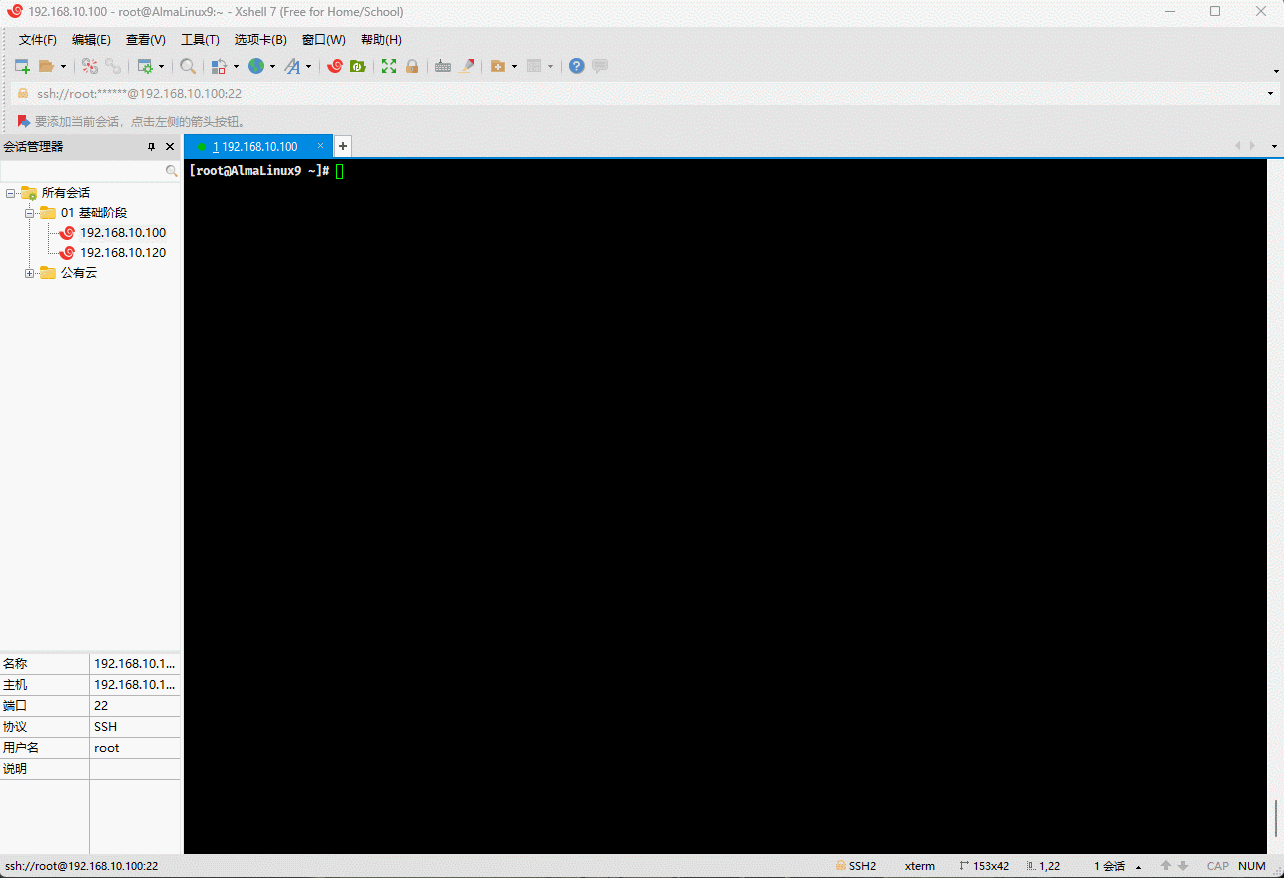
1.2 Docker 安装
- 增加 Docker 源:
警告
某些国家,如:中国等,可能会有 Docker 域名污染等问题,导致官方的 Docker 仓库地址不可用,那么请使用 dnf config-manager --add-repo https://mirrors.aliyun.com/docker-ce/linux/centos/docker-ce.repo。
shell
sudo dnf config-manager \
--add-repo https://download.docker.com/linux/centos/docker-ce.repo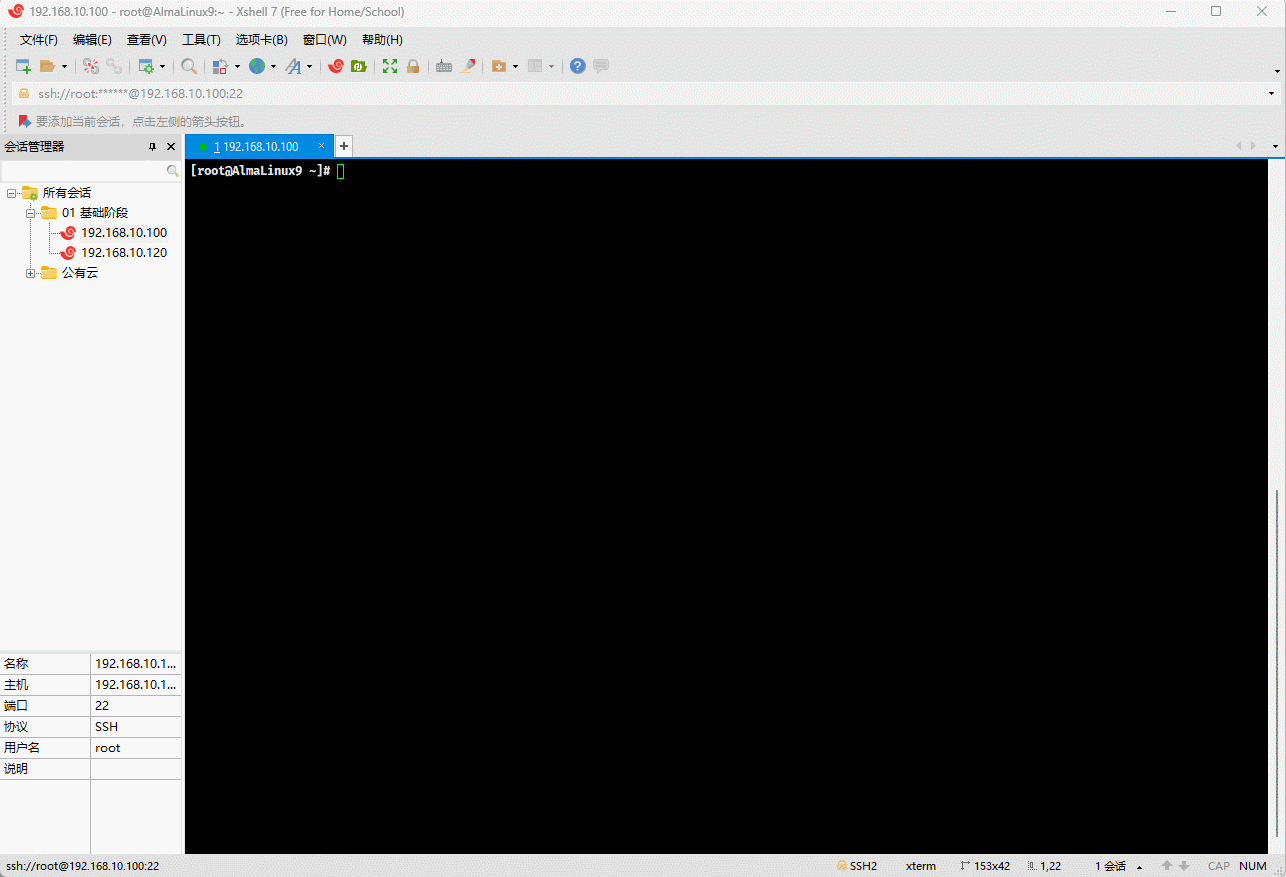
- 安装 Docker :
shell
sudo dnf -y install docker-ce docker-ce-cli containerd.io docker-compose-plugin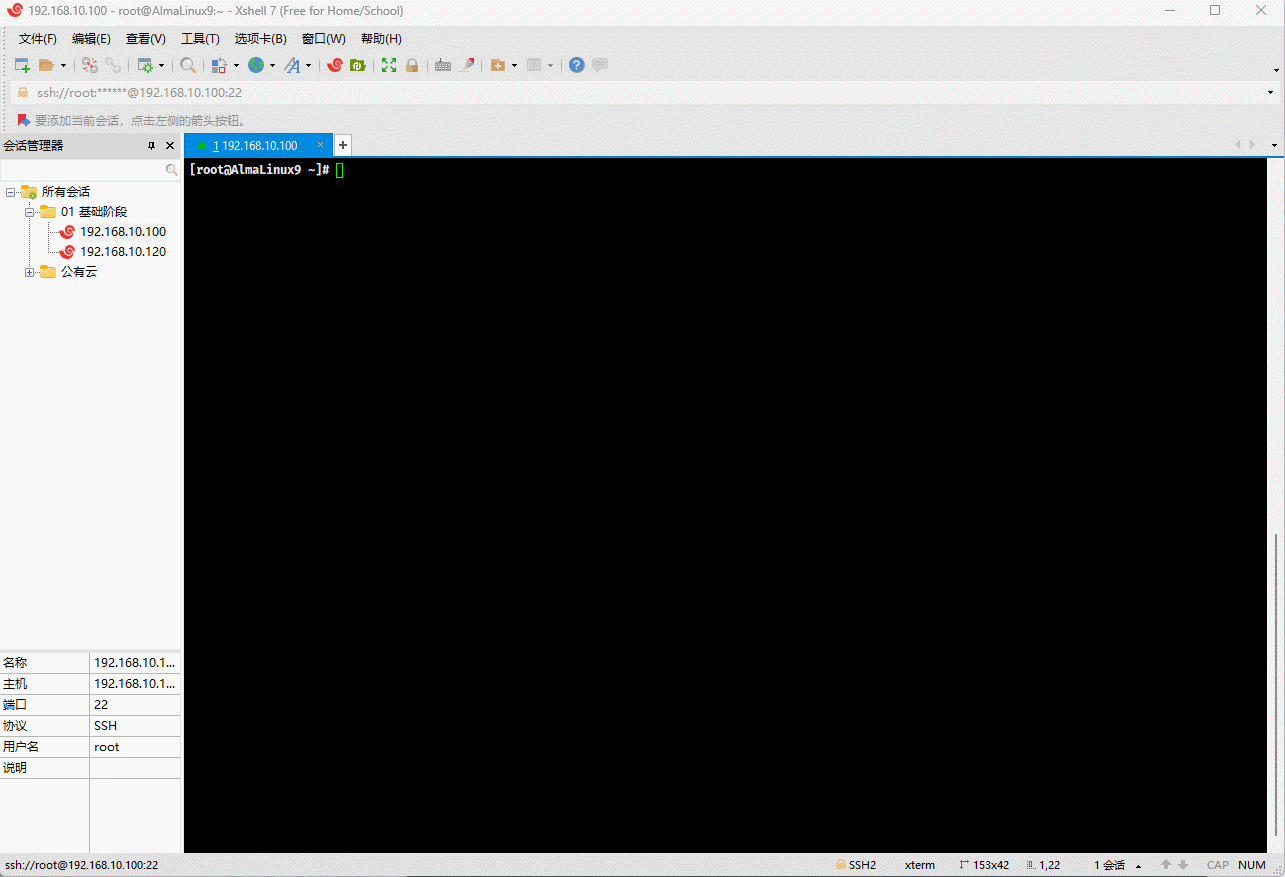
- 启动 Docker :
shell
sudo systemctl --now enable docker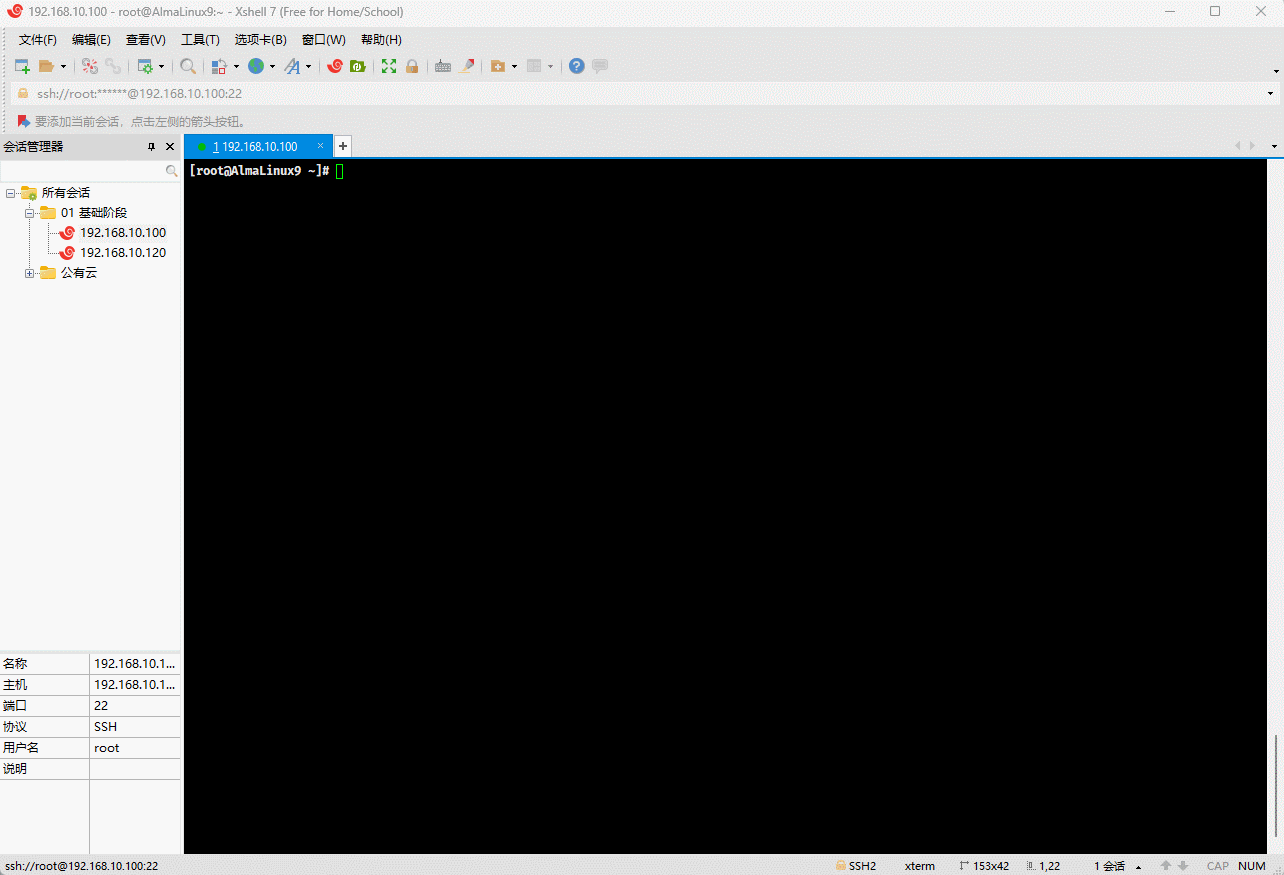
- 查看 Docker 是否安装成功:
shell
docker version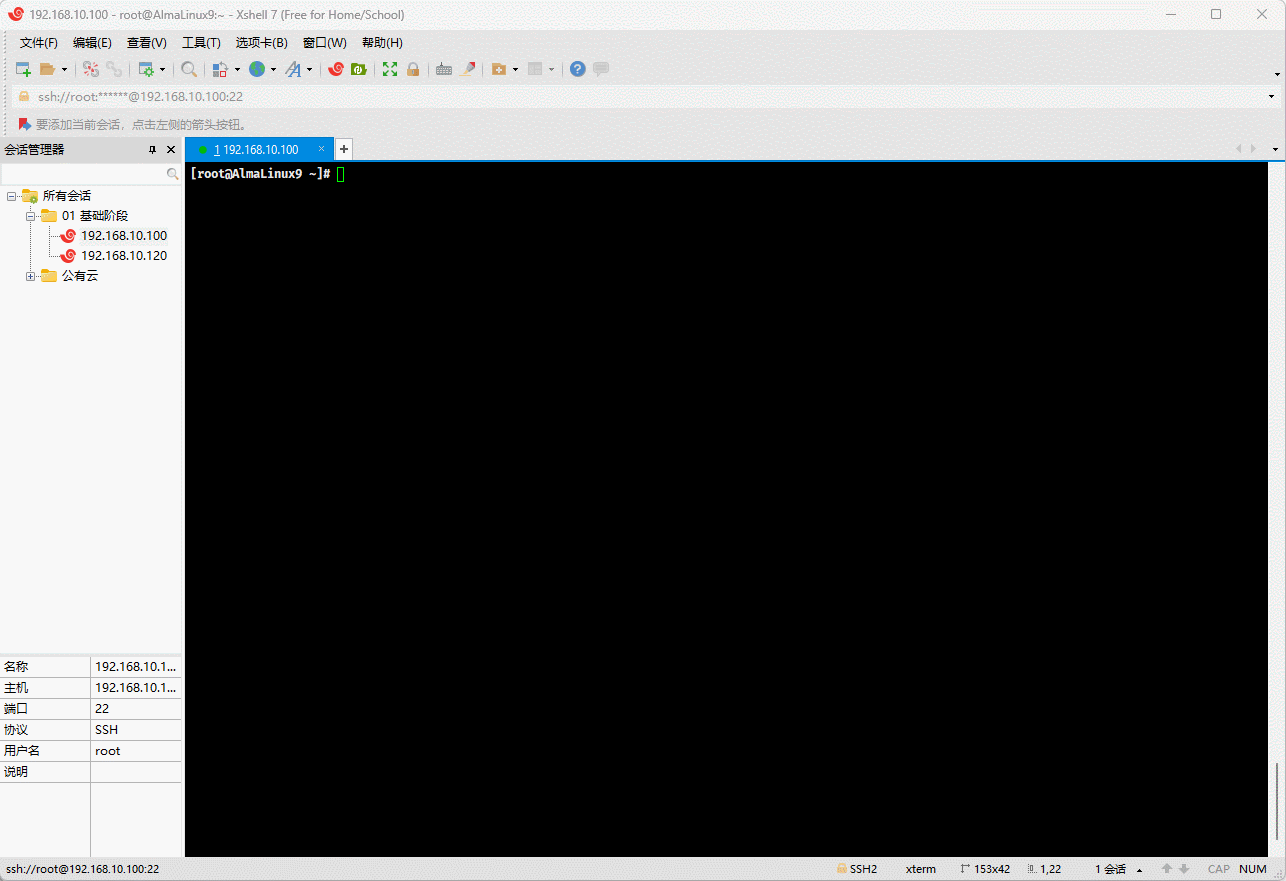
- Docker 镜像加速:
警告
某些国家,如:中国等,可能会有 Docker 镜像源地址下线或不可用等问题,导致之前配置的 Docker 镜像源地址不可用;那么,请在这里查询对应的镜像源地址,并替换。
shell
sudo mkdir -pv /etc/dockershell
tee /etc/docker/daemon.json <<-'EOF'
{
"exec-opts": ["native.cgroupdriver=systemd"],
"registry-mirrors": [
"https://du3ia00u.mirror.aliyuncs.com",
"https://docker.m.daocloud.io",
"https://hub-mirror.c.163.com",
"https://mirror.baidubce.com",
"https://docker.nju.edu.cn",
"https://docker.mirrors.sjtug.sjtu.edu.cn"
],
"live-restore": true,
"log-driver":"json-file",
"log-opts": {"max-size":"500m", "max-file":"3"},
"max-concurrent-downloads": 10,
"max-concurrent-uploads": 5,
"storage-driver": "overlay2"
}
EOF提醒
如果上述阴影地方的 Docker 镜像源地址失效;那么,请在这里查询,并替换。
shell
sudo systemctl daemon-reloadshell
sudo systemctl restart docker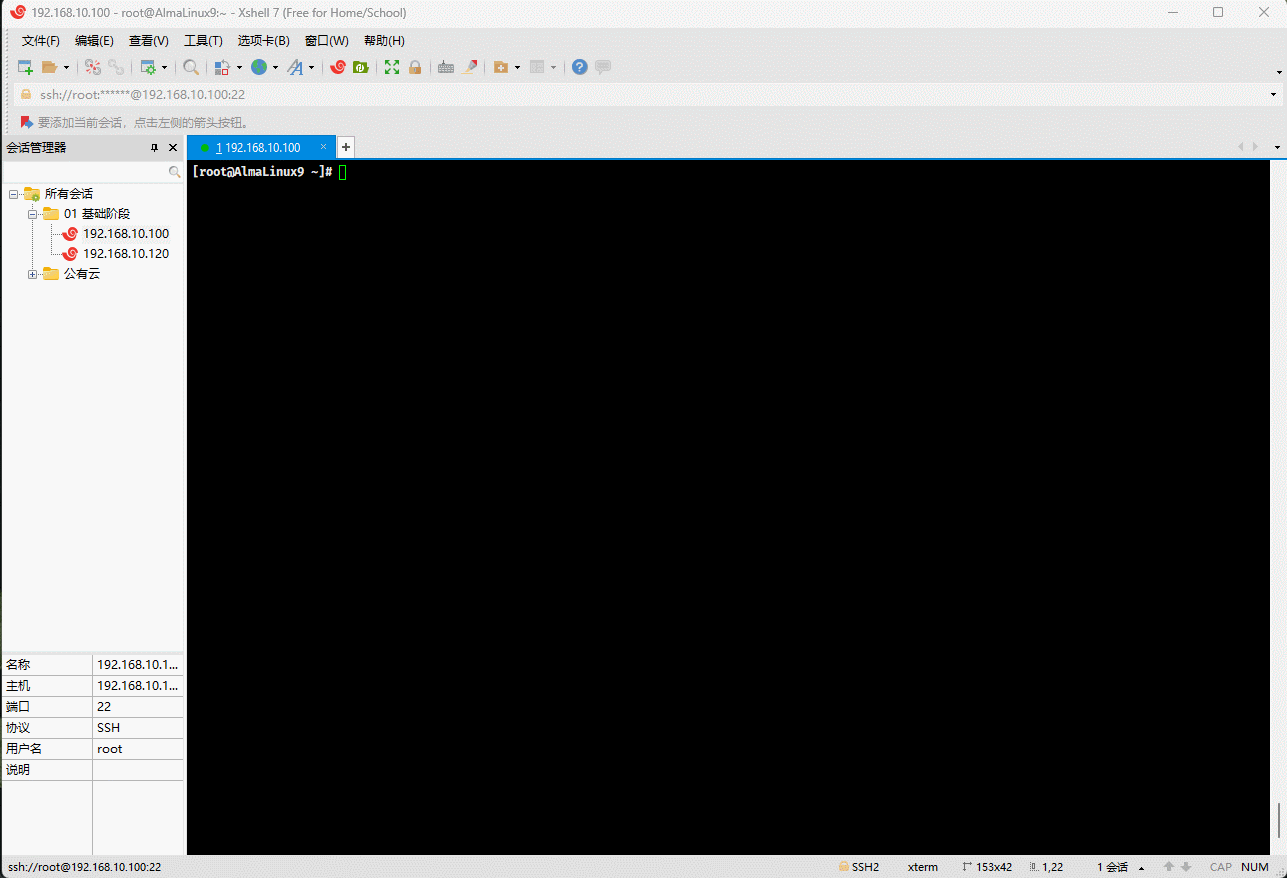
1.3 Docker 运行
- Docker 运行命令:
shell
docker run -d --name nacos \
-p 8848:8848 \
-p 9848:9848 \
-p 10848:10848 \
-v /var/nacos/io:/io:rw \
qingpan/rnacos:stable警告
stable 是最新正式版本号,也可以指定镜像版本号,如: qingpan/rnacos:v0.4.0。
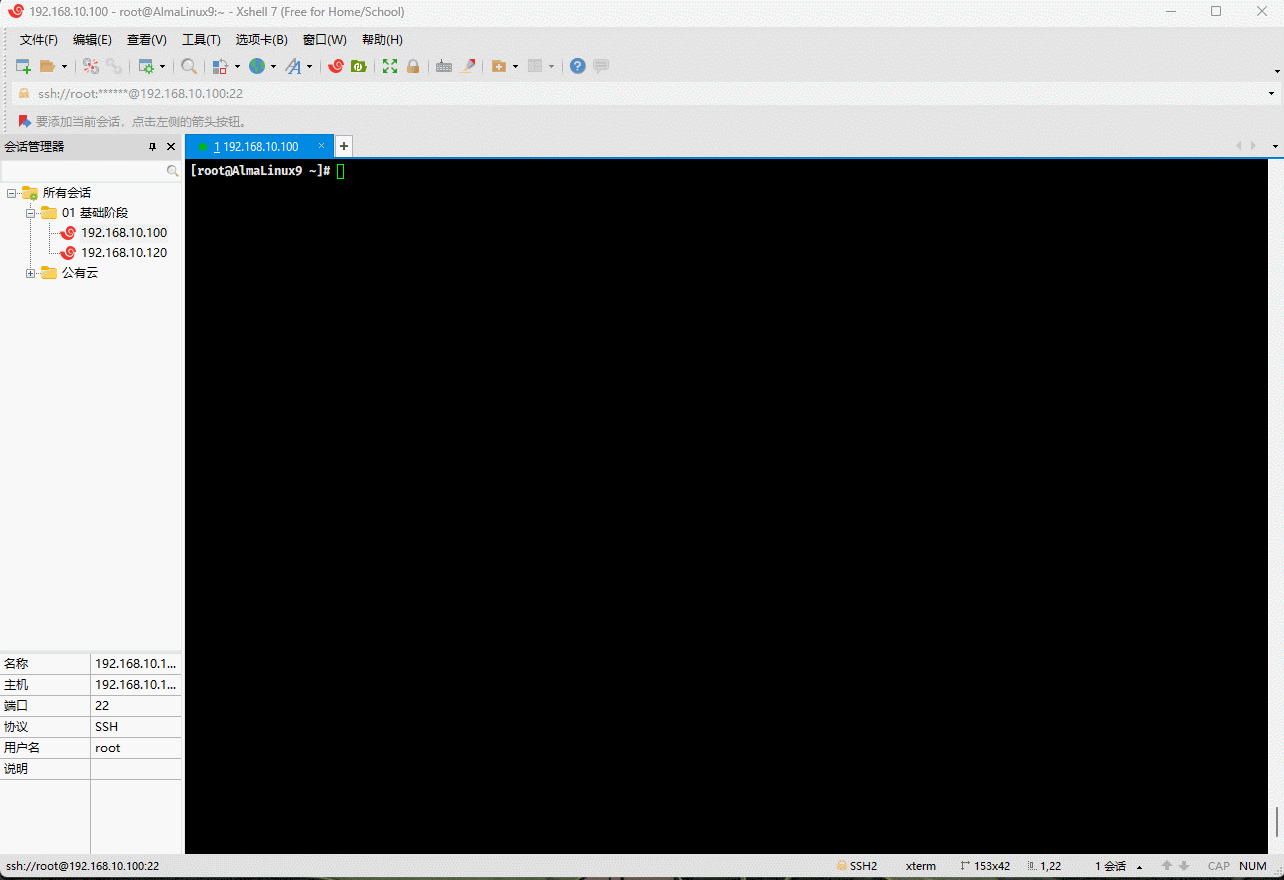
- Docker 镜像版本说明:
| Docker 镜像版本 | tag 格式 | 示例 | 备注 |
|---|---|---|---|
| gnu debian包 | $version | qingpan/rnacos:v0.4.0 | 基于 debian-slim,体积比较大(压缩包 36M,解压后102M),运行性能相对较高。 |
| musl alpine包 | $version-alpine | qingpan/rnacos:v0.4.0-alpine | 基于 alpine,体积比较小(压缩包 11M,解压后34M),运行性能相对较低。 |
警告
如果不关心版本,可以使用最新正式版本,如下所示:
- ① 最新的 gnu 正式版本:
qingpan/rnacos:stable。 - ② 最新的 alpine 正式版本:
qingpan/rnacos:stable-alpine。 - ③ 目前 MacOS arm 系统运行
stable镜像失败,可以先换成stable-alpine镜像,等后面解决 armstable镜像问题后再把这个注意事项去掉。
1.4 Docker Compose 运行
- 编写 docker-compose.yaml 文件:
shell
vim docker-compose.yamlyaml
version: '3.8'
services:
nacos:
image: qingpan/rnacos:stable
container_name: nacos
ports:
- "8848:8848"
- "9848:9848"
- "10848:10848"
volumes:
- /var/nacos/io:/io:rw
restart: always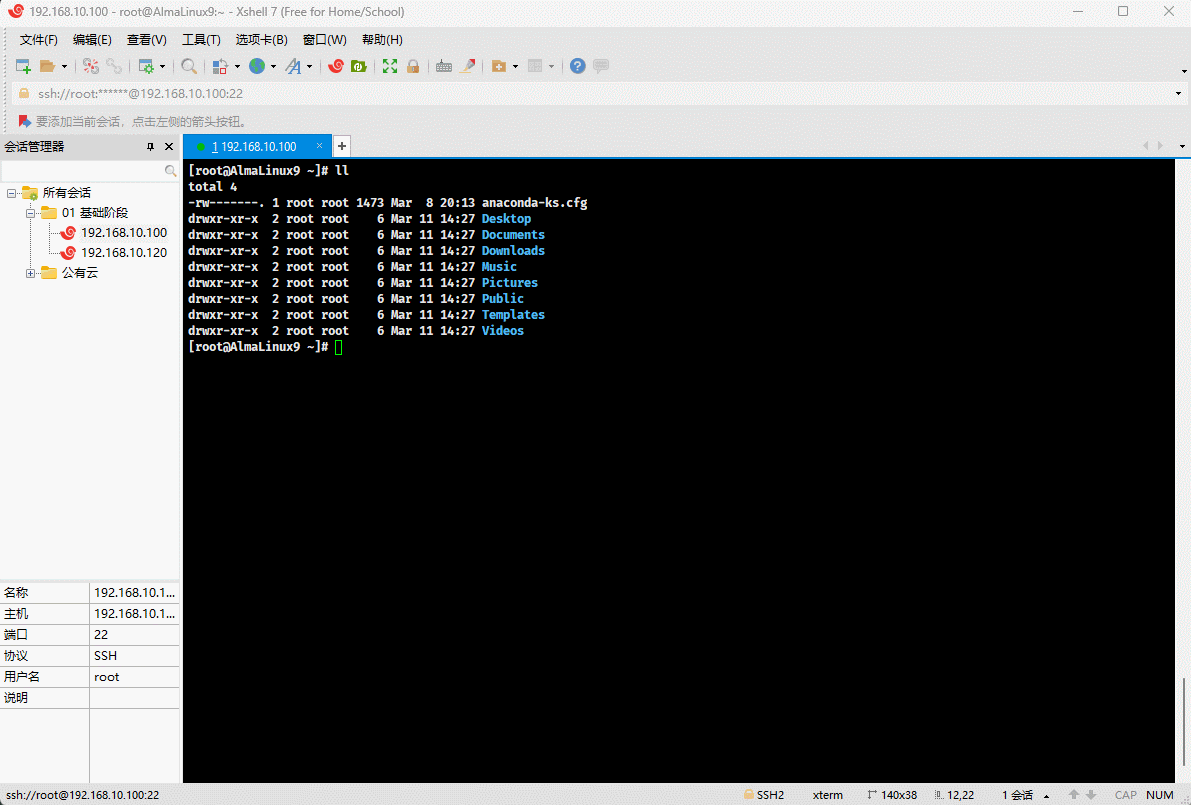
- 运行:
shell
docker compose up -d
- 查看是否成功:
shell
docker ps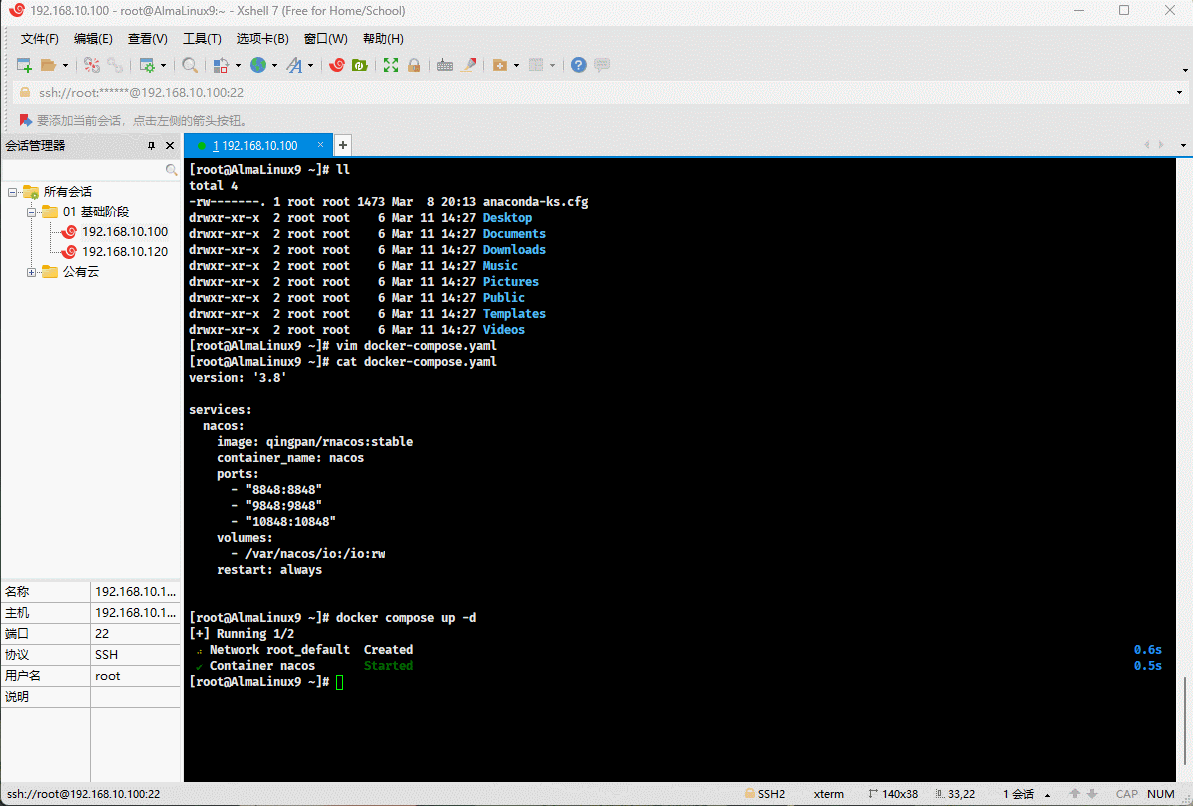
1.5 使用 r-nacos 控制台
1.5.1 访问
- 服务启动后,可以在浏览器通过
http://192.168.10.100:8848来进行访问老控制台:
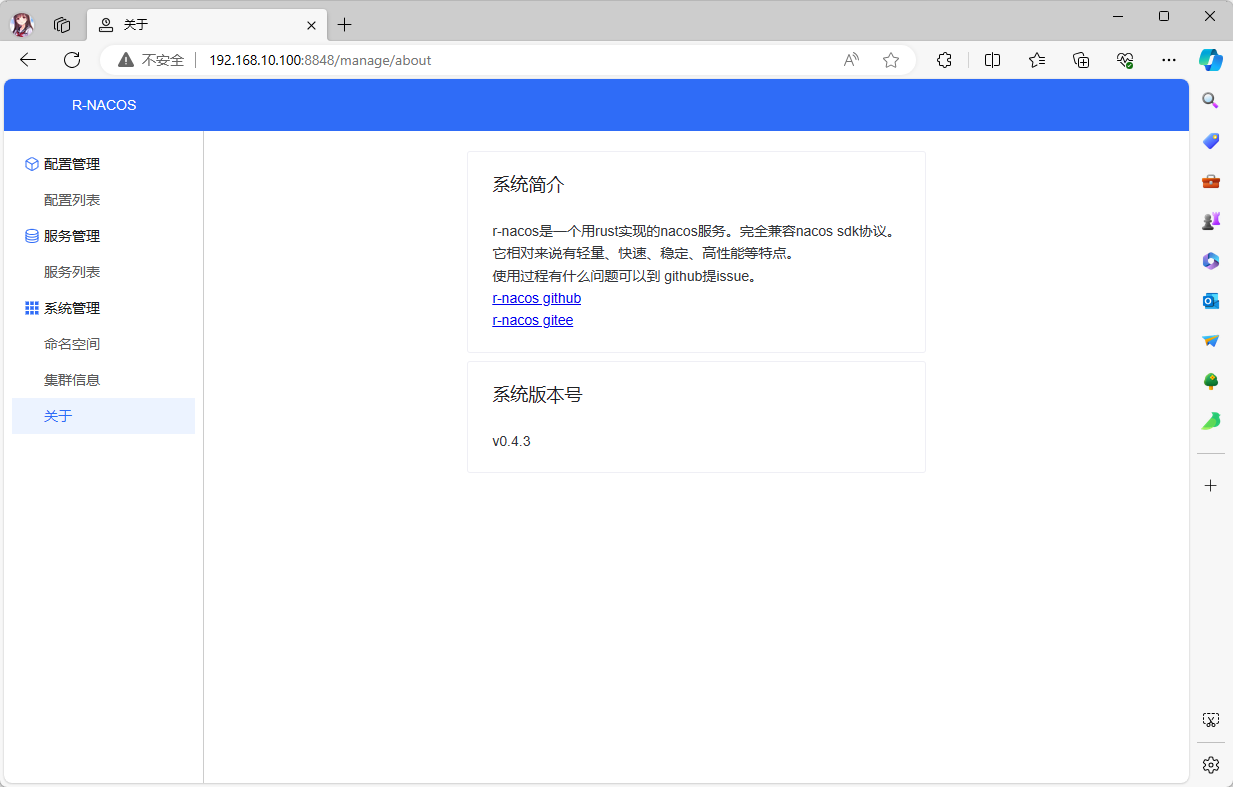
警告
8848端口属于老的控制台,不需要登录,也不支持用户管理,未来可能被废弃!!!
- 服务启动后,可以在浏览器通过
http://192.168.10.100:10848来进行访问新控制台:
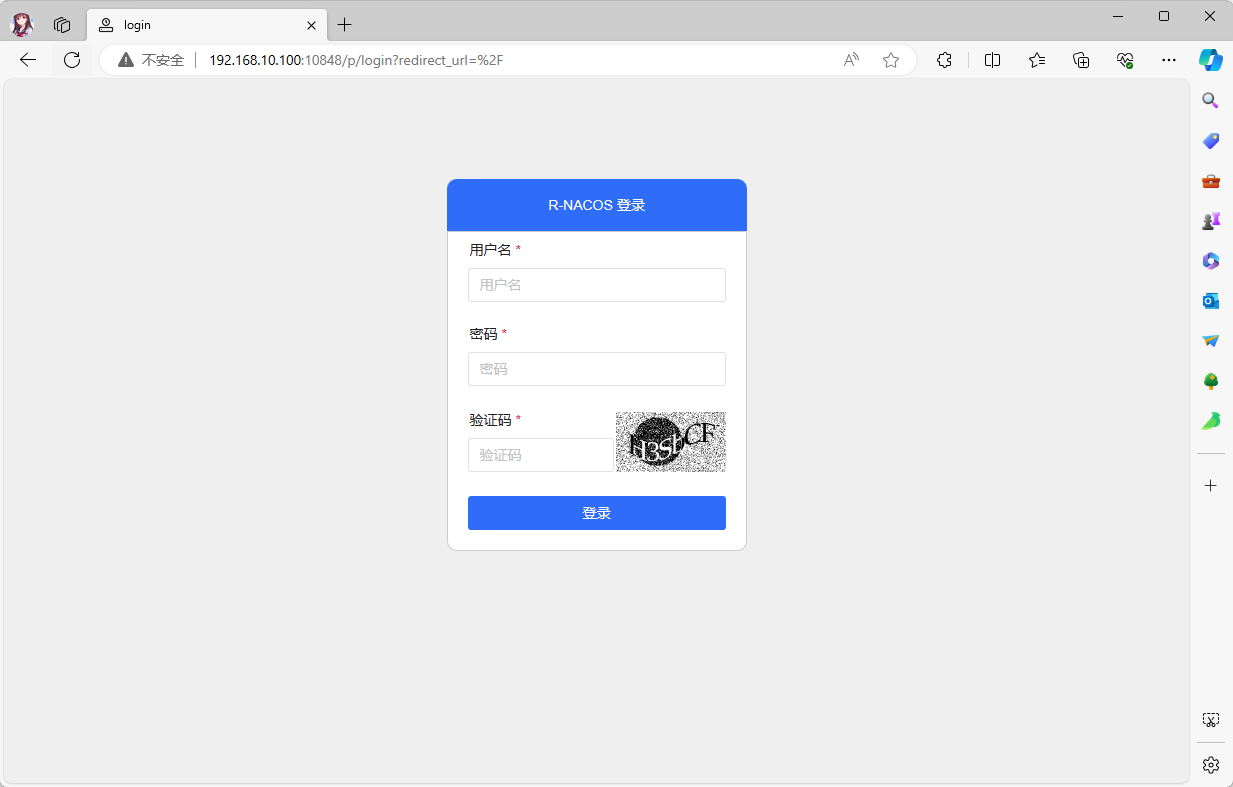
重要
① 默认的用户名和密码是
admin/admin。②
10848端口属于新的控制台,有完备的用户管理、登陆校验、权限控制,支持对外网暴露。
- 此时,可以登录进去查看一下:
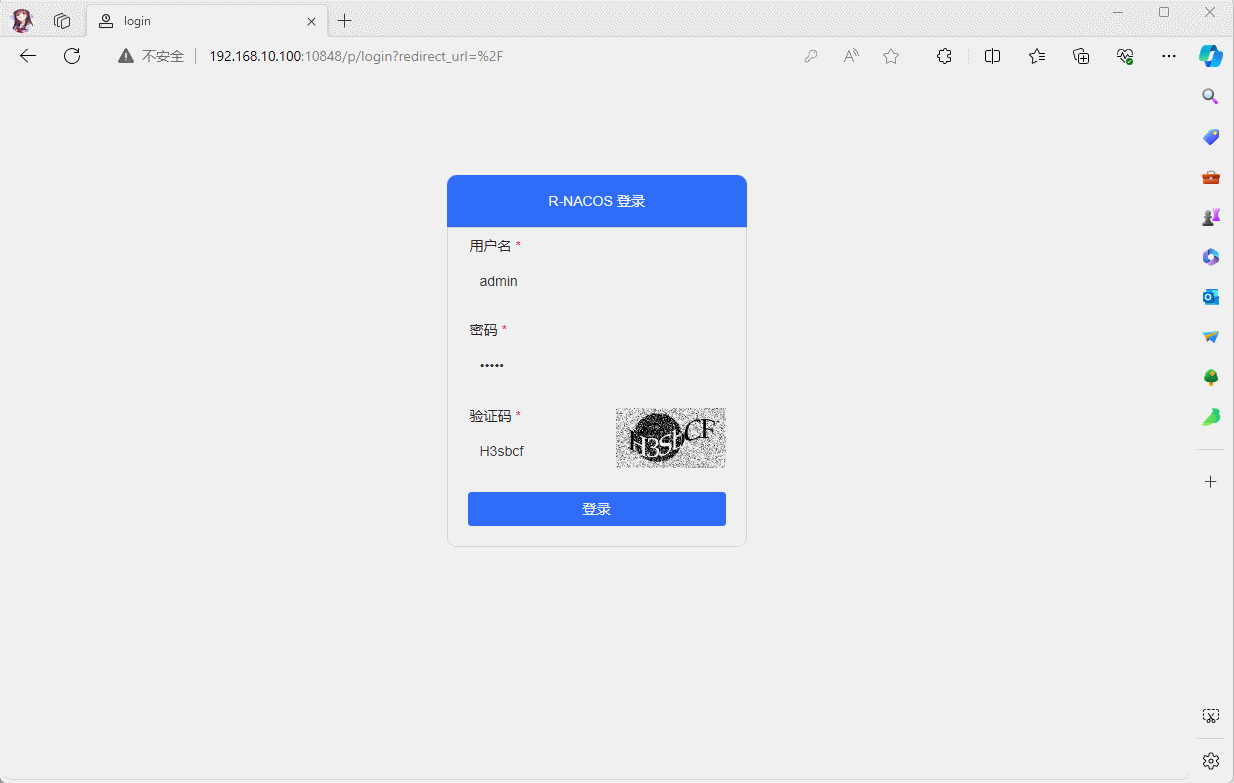
1.5.2 用户管理
- 用户管理的角色如下:
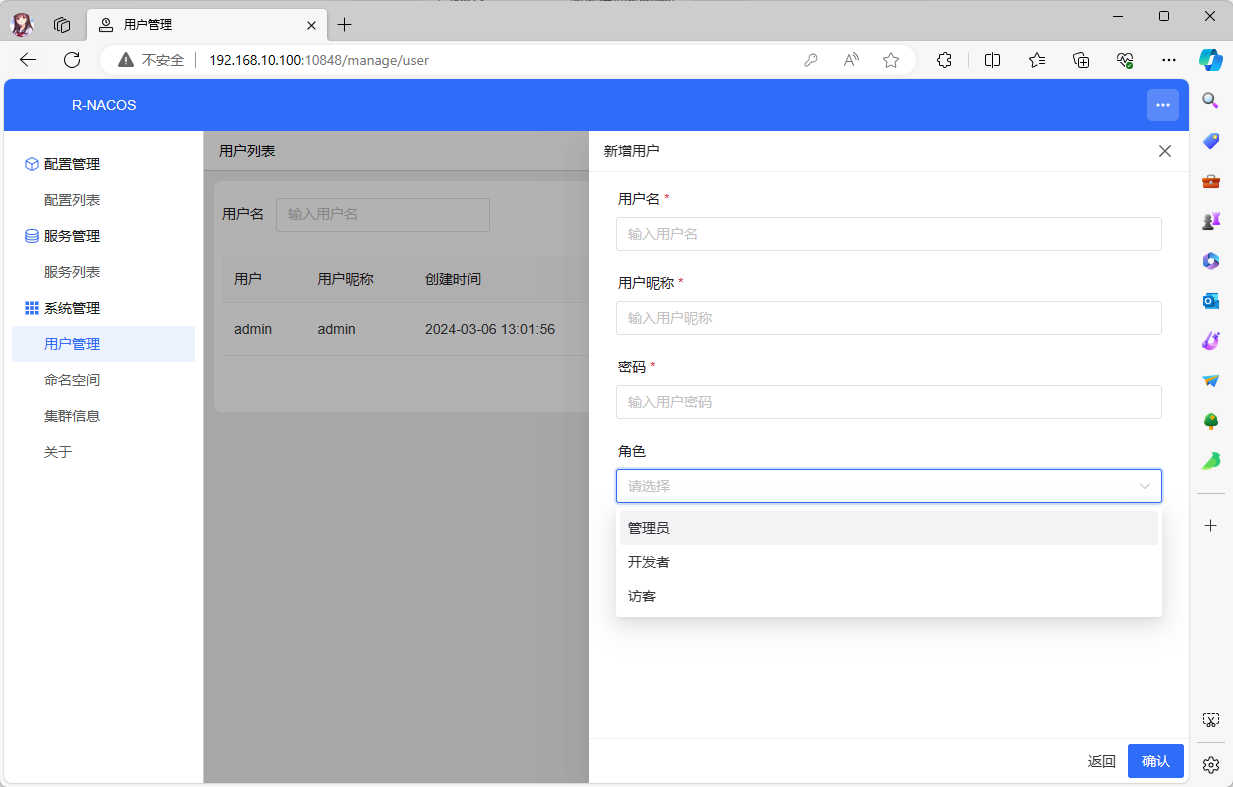
重要
对外暴露的 nacos 控制台端口前,建议增加一个自定义管理员,把 admin 用户删除或禁用,默认的角色如下:
- 管理员:所有控制台权限。
- 开发者:除了用户管理的所有控制台权限。
- 访客:只能查询配置中心与注册中心的数据,没有编辑权限。
- 可以新增几个用户,测试一下:
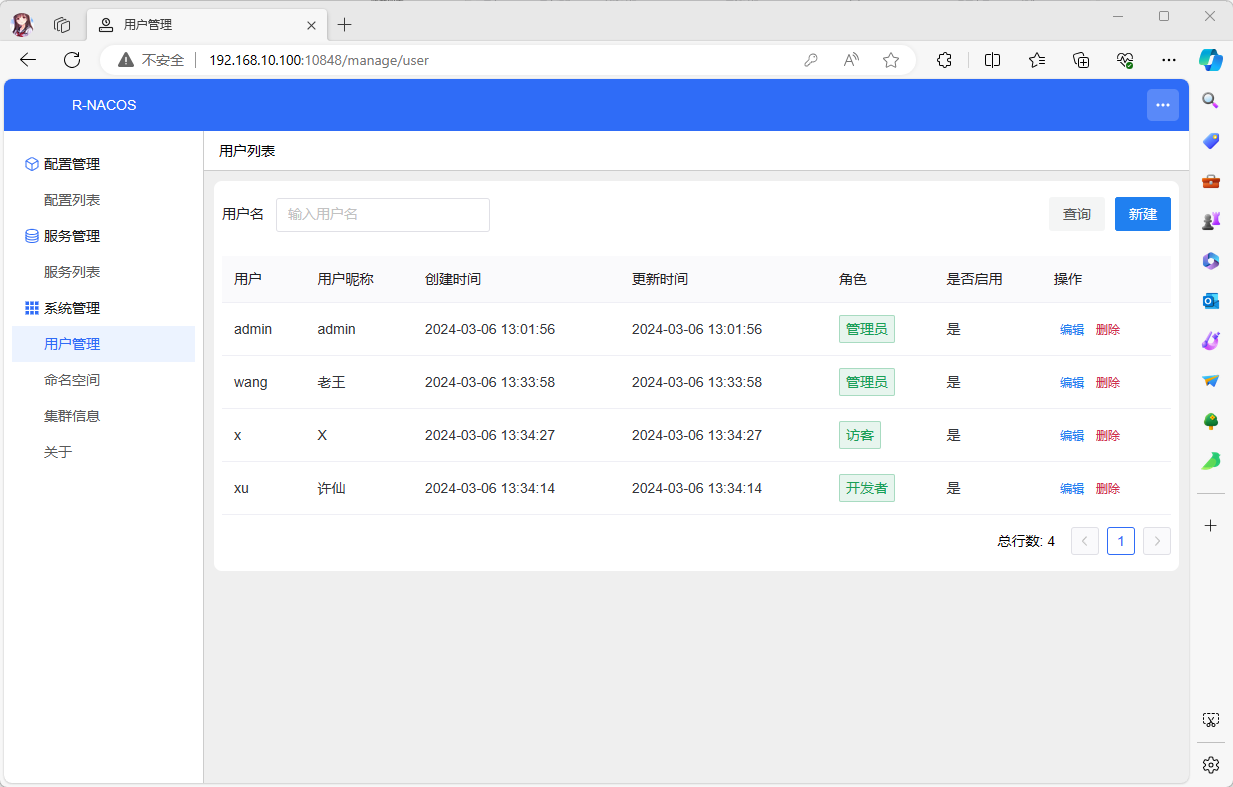
1.5.3 配置管理
- 配置列表管理:
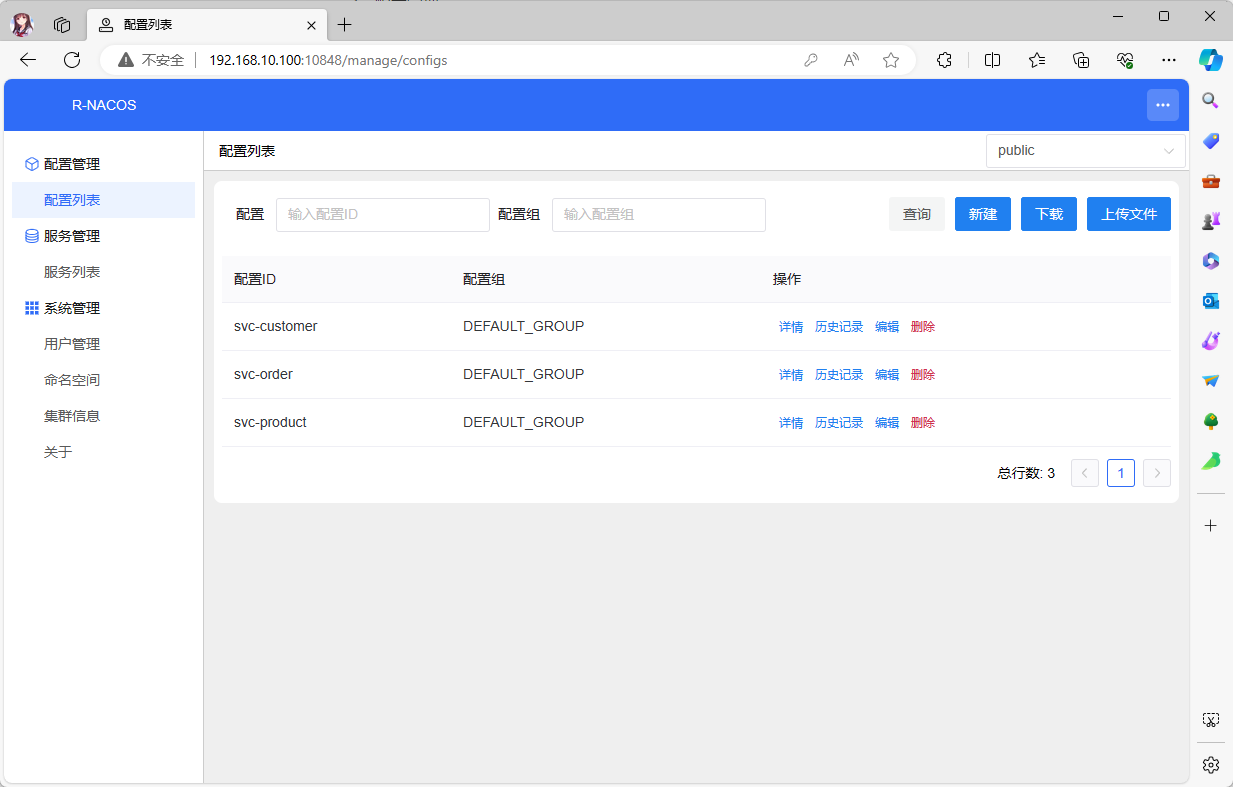
- 配置编辑:
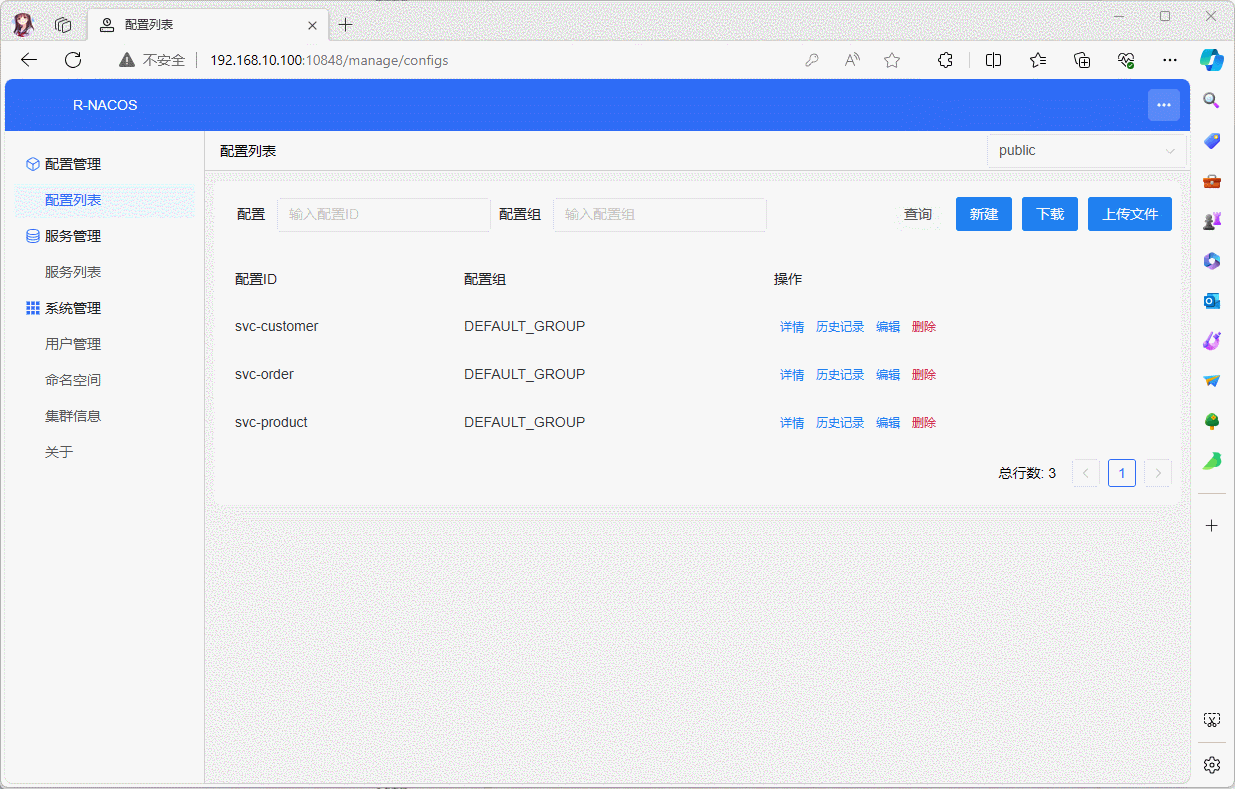
1.5.4 服务管理
- 服务列表管理:
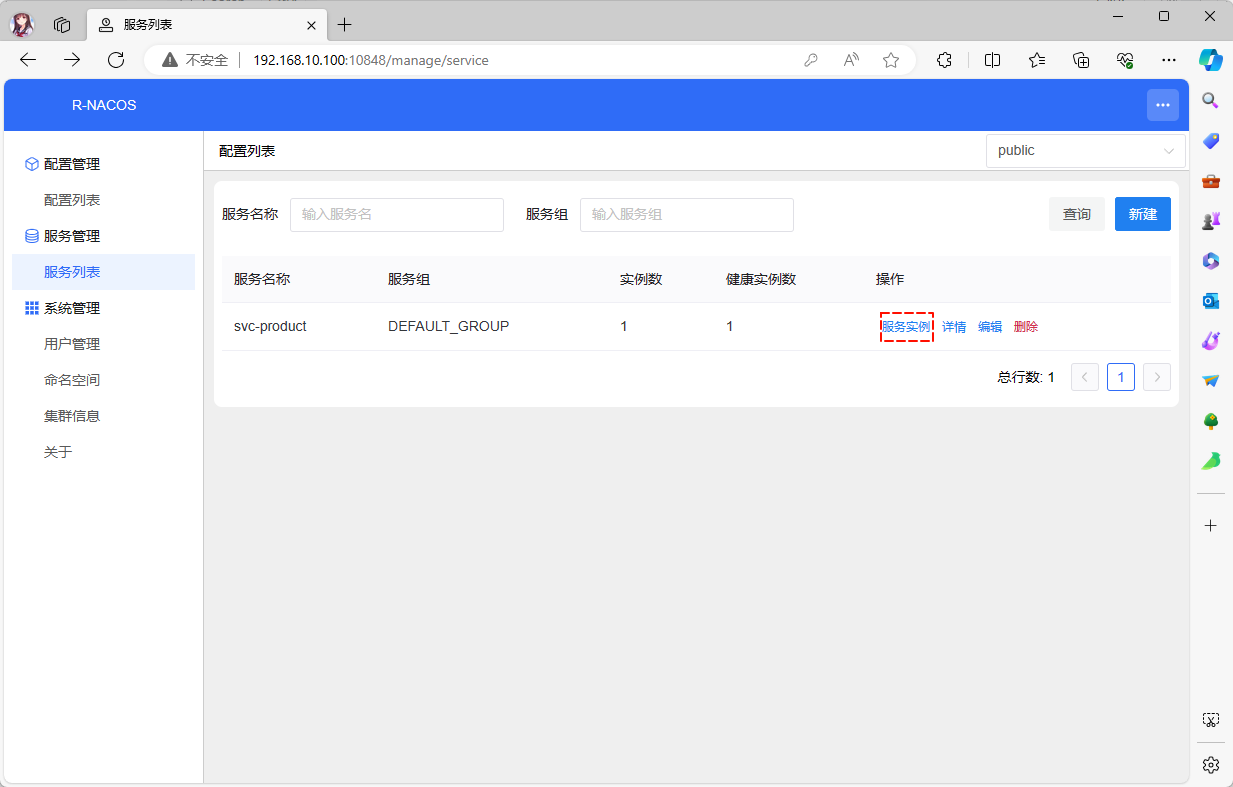
- 服务实例管理:
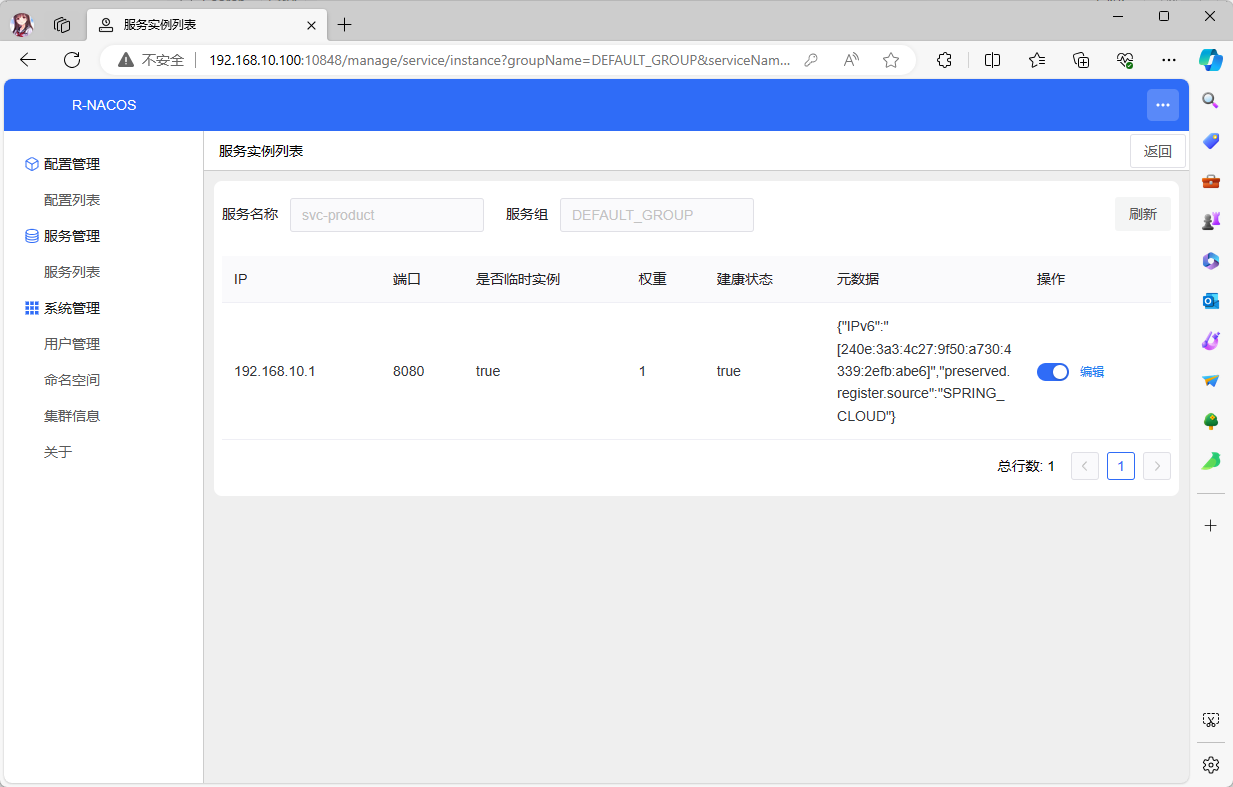
1.5.5 命名空间管理
- 命名空间列表:
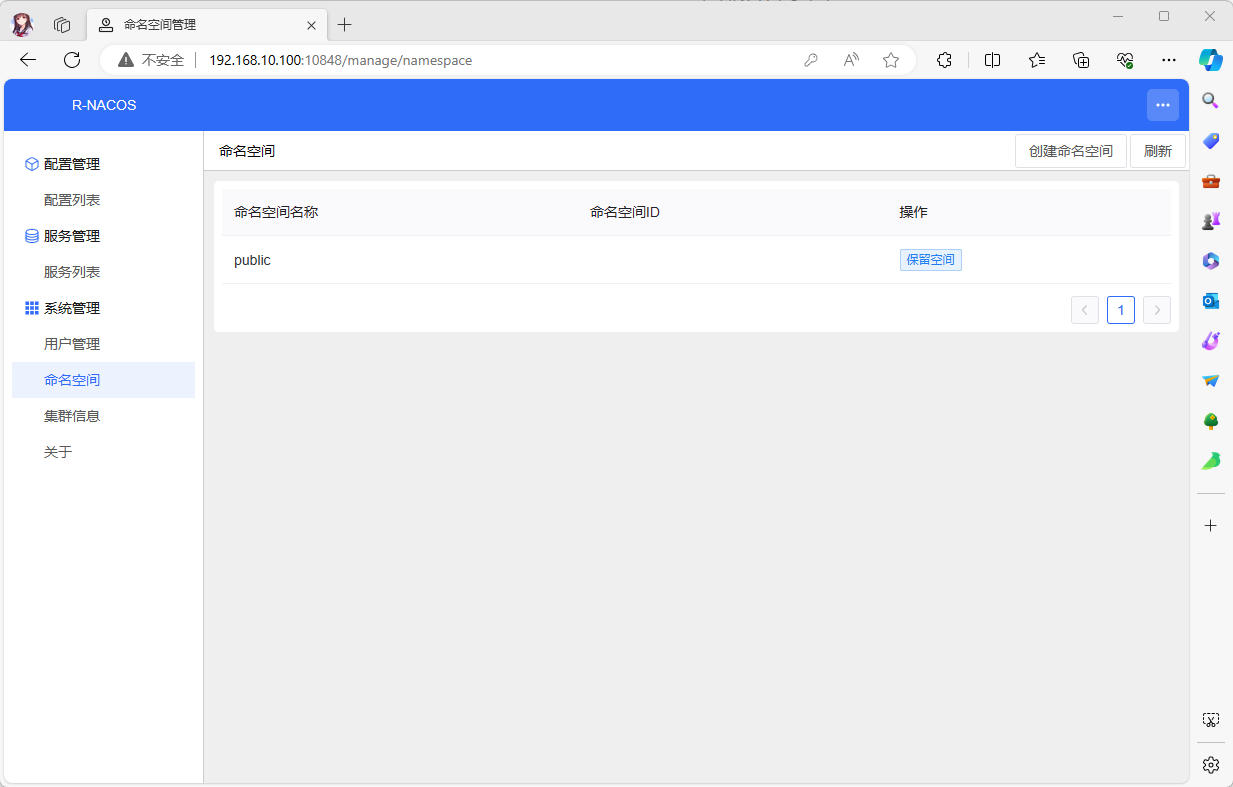
第二章:软件包安装
2.1 Linux 或 Mac 安装和运行
2.1.1 概述
- (对于 Linux 或 Mac 只需要从 github 下载对应的软件包,解压后即可运行)。
重要
目前,R-Nacos 的仓库已经迁移了,地址在这里。
2.1.2 安装
- 下载:
wget -P /opt \
https://github.com/r-nacos/r-nacos/releases/download/v0.4.3/rnacos-x86_64-unknown-linux-musl.tar.gz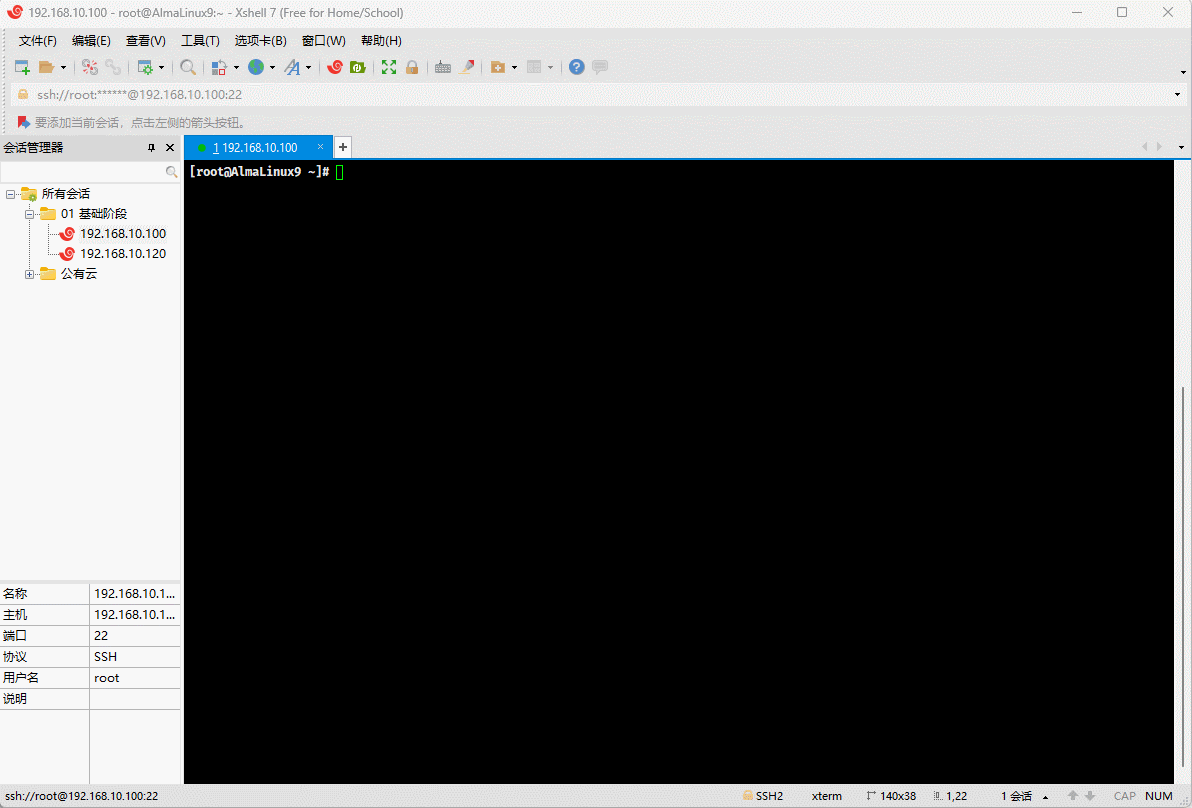
- 解压:
shell
cd /optshell
tar -xvf rnacos-x86_64-unknown-linux-musl.tar.gz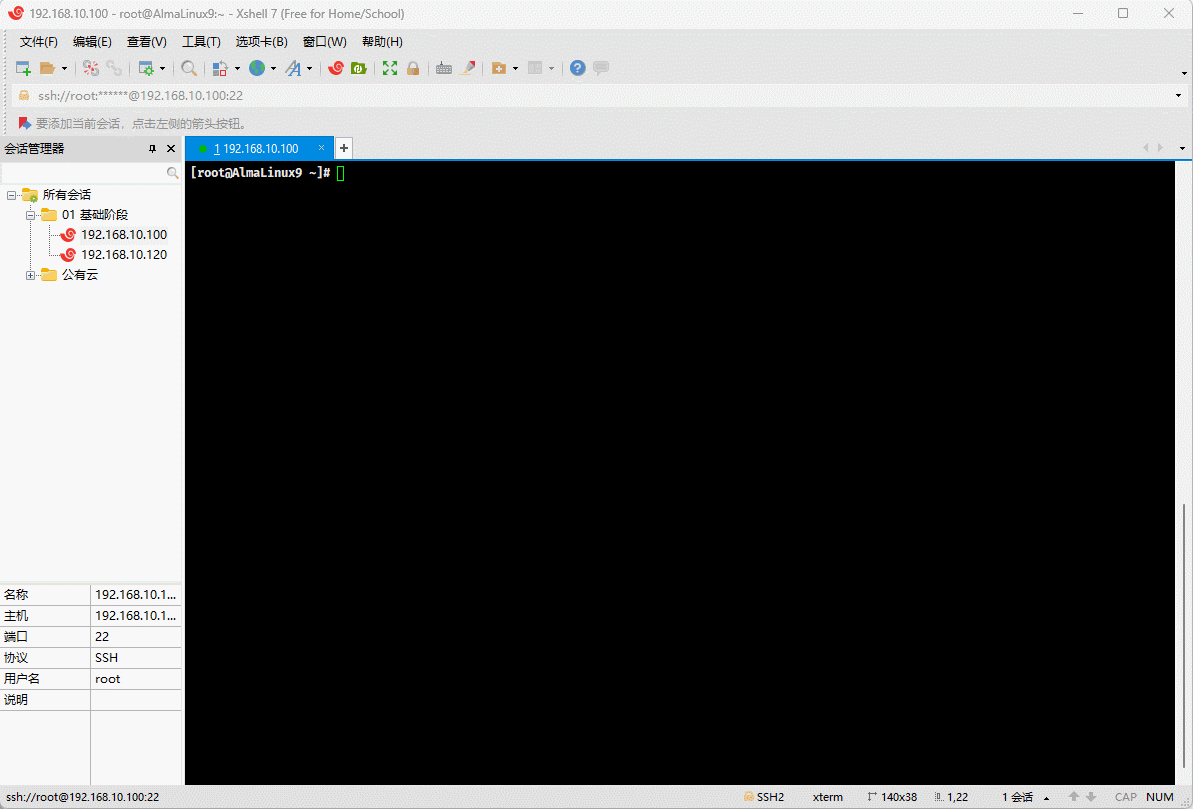
2.1.3 前台运行
- 命令:
shell
./rnacos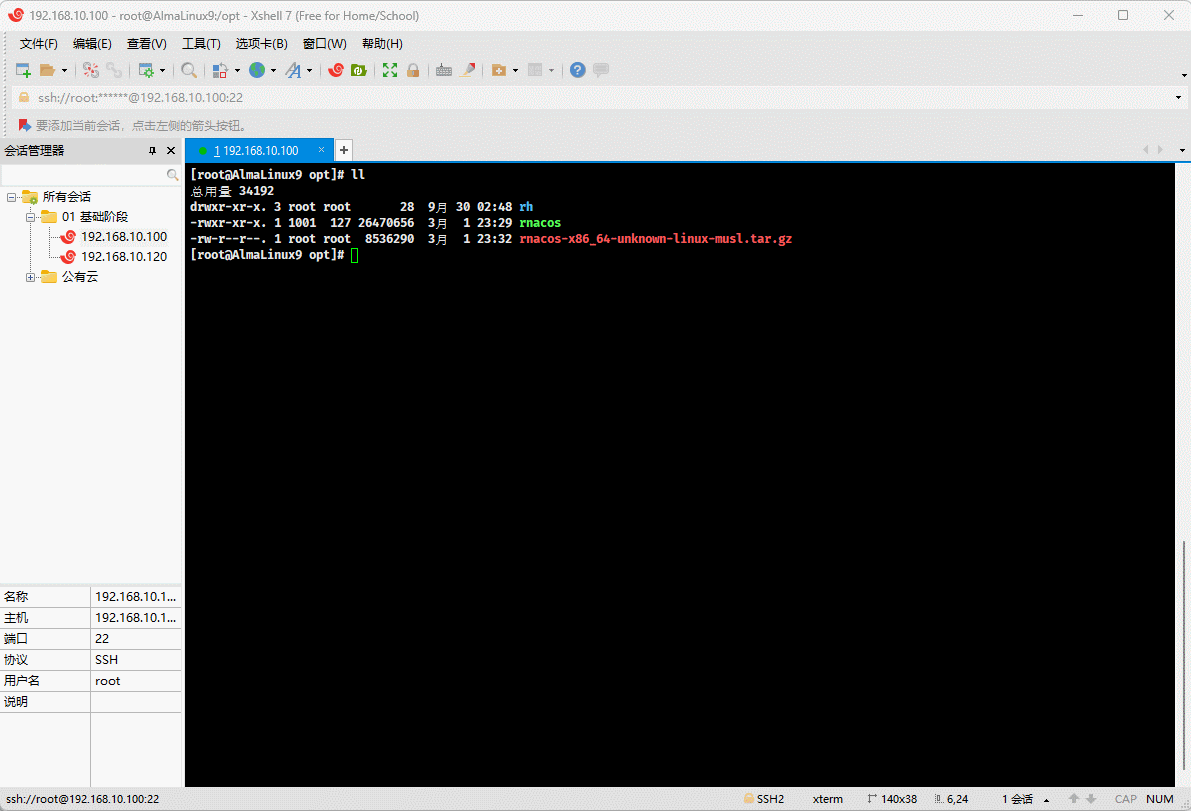
2.1.4 后台运行
- 后台运行:
shell
nohup ./rnacos > rnacos.log 2>&1 &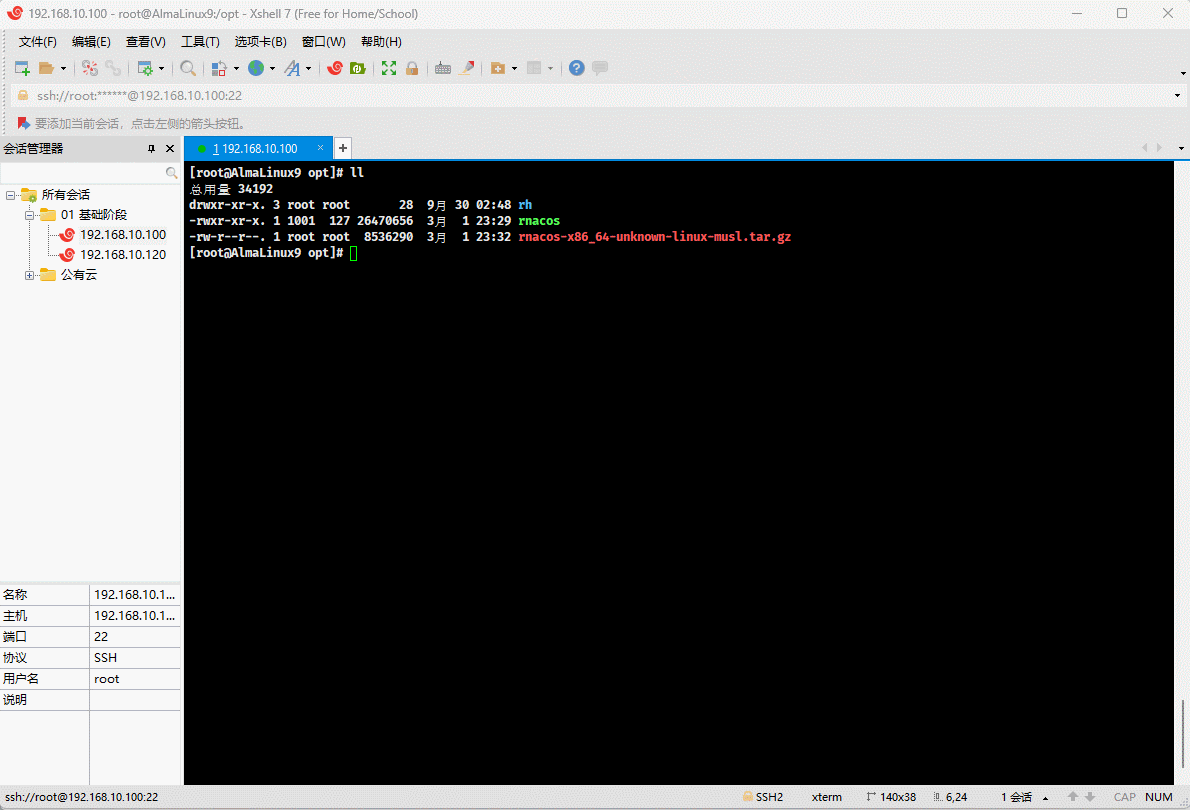
- 查看指定的进程:
shell
# 8848 或 10848
netstat -anp | grep 8848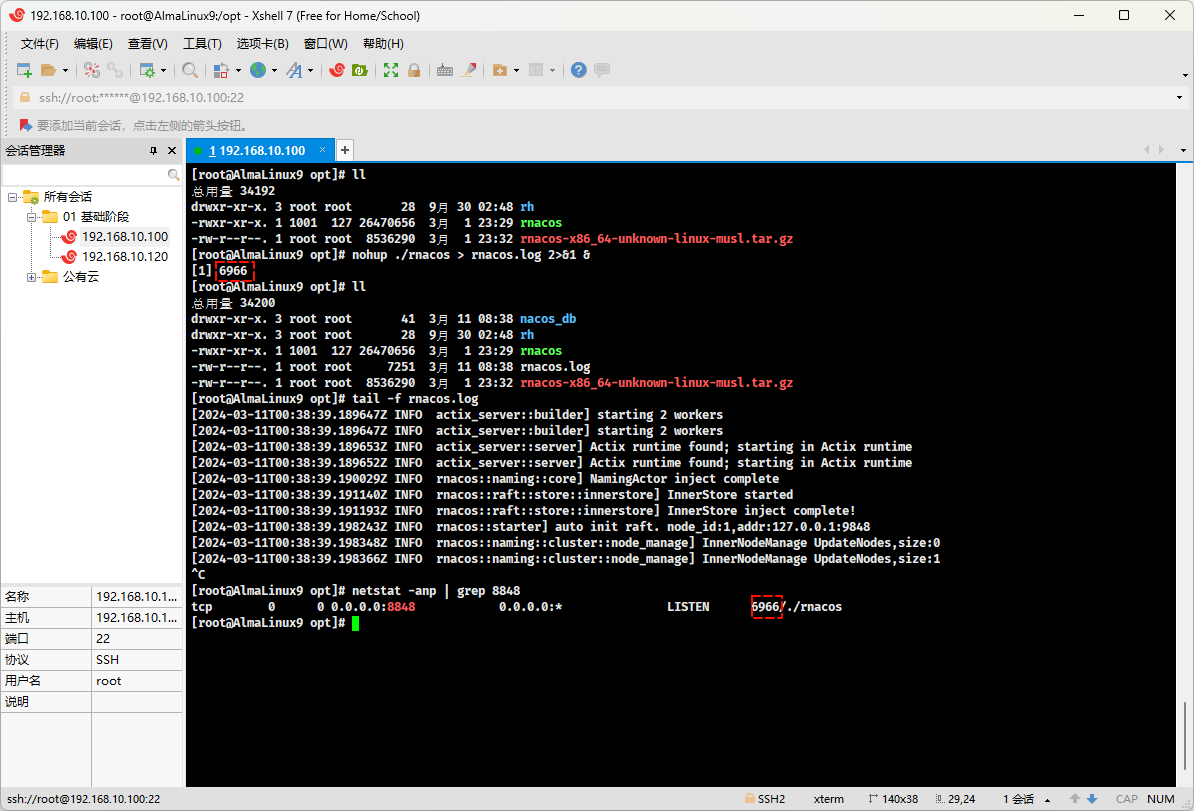
2.2 Win 安装和运行
- 解压直接运行 rnacos.exe 即可:略。